Windows10系统电脑CPU使用率高如何解决
很多朋友在使用windows10系统电脑过程中,经常都会遇到过CPU使用率过高,导致电脑变卡的情况。他们表示有时即使将软件全都关闭了,CPU使用率依旧很高,这该怎么办呢?接下来,就随小编看看该问题的具体解决方法。
推荐:w10正式版系统下载
具体如下:
1、按Win+R打开运行窗口,输入regedit回车,打开注册表,打开路径HKEY_LOCAL_MACHINE\SYSTEM\CurrentControlSet\Services\TimeBroker,在右侧找到start项,将其数值由3改为4。该设置会降低Cortana的性能。
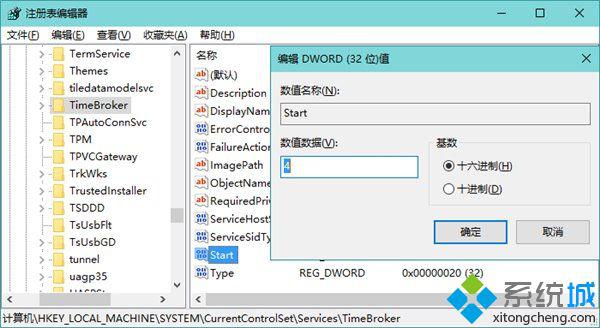
2、按Win+i打开设置界面,依次点击“更新和安全”--“Windows更新”--“高级选项”--“选择如何提供更新”,将“更新来自多个位置”选项关闭。
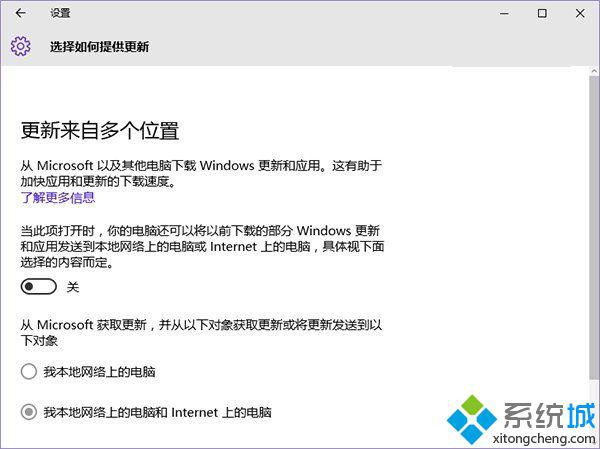
3、在设置界面的“个性化”中点击“锁屏界面”,使用Windows聚焦功能可能会导致CPU使用率高,因此选择“图片”选项。
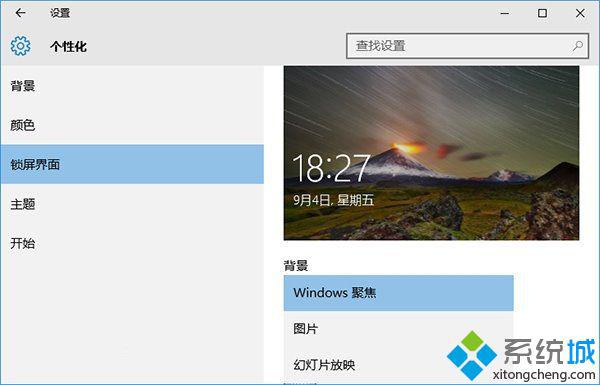
4、关闭Windows系统提示功能,在设置界面点击“系统”--“通知和操作”,关闭“显示有关Windows的提示”。
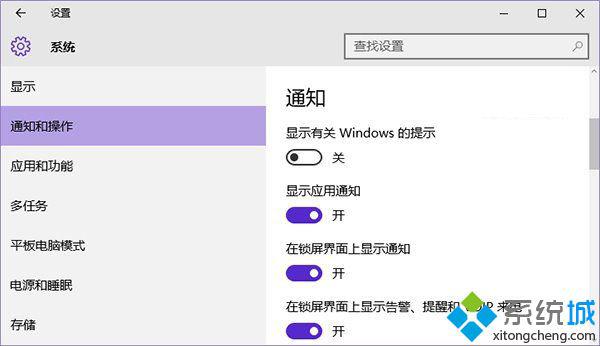
Windows10系统电脑CPU使用率高的解决方法就为大家介绍到这里了。如果你也遇到了类似问题,那么不妨参考下本教程。
相关教程:top查看cpu使用率如何降低电脑cpu使用率cpu频率与使用率电脑CPU使用率我告诉你msdn版权声明:以上内容作者已申请原创保护,未经允许不得转载,侵权必究!授权事宜、对本内容有异议或投诉,敬请联系网站管理员,我们将尽快回复您,谢谢合作!










